Het Configuratiescherm in Windows - Overschakelen naar de klassieke Windows XP-weergave
Het Configuratiescherm(Control Panel) is een van de meest gebruikte functies in Windows 7 en het is nog steeds een essentieel hulpmiddel in Windows 8.1 en zelfs in Windows 10 . En dat is niet voor niets: het bevat veel handige tools en configuratie-items. Hoewel het Configuratiescherm(Control Panel) in de loop van de tijd veel gebruikersverbeteringen heeft ondergaan, zijn er nog steeds nogal wat mensen die houden van de "zeer klassieke" manier om onderdelen van het Configuratiescherm(Control Panel) te bekijken die in het oude Windows XP werden gebruikt . Als u deel uitmaakt van dit gilde van traditionele gebruikers, vindt u hier alle manieren om te schakelen tussen de verschillende configuraties van het Configuratiescherm(Control Panel) die beschikbaar zijn in Windows 10, Windows 7 en Windows 8.1:
Het Configuratiescherm(Control Panel) in Windows XP versus Windows 7 , 8.1 en 10
In Windows XP geeft de klassieke weergave van het Configuratiescherm(Control Panel) een uitgebreide lijst met configuratie-items weer. Omdat er geen zoekfunctie(Search) aanwezig is, betekent het vinden van je weg veel gissen en klikken.
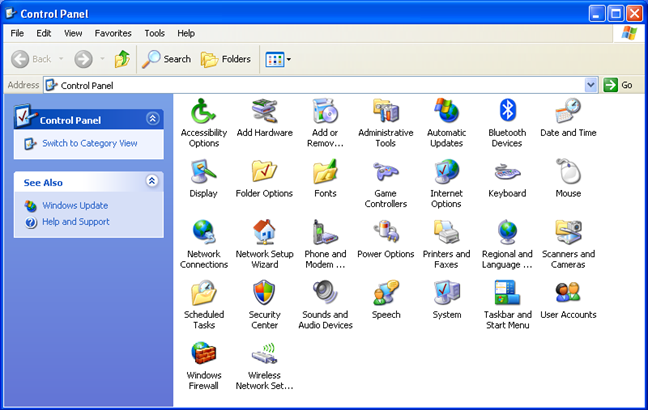
De categorieweergave(Category View) in Windows XP is ook niet veel beter. Het ontbreken van een zoekfunctie(Search) is opnieuw een probleem. Er wordt simpelweg te veel geklikt.
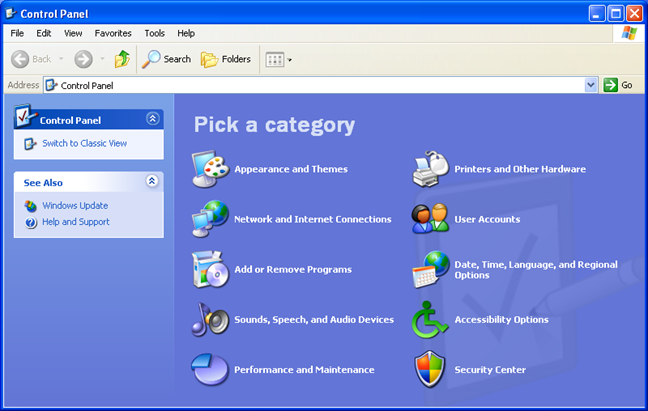
Windows 7 en later Windows 8.1 en Windows 10 hebben een beter Configuratiescherm(Control Panel) opgeleverd . Allereerst is de categorieweergave(Category View) verbeterd. Voor elke groep items kunt u verschillende subitems zien met de meest voorkomende taken die door gebruikers worden uitgevoerd.

Door op een categorie te klikken/tikken, wordt een lijst met subcategorieën en snelkoppelingen naar andere veelgebruikte taken geopend.
Windows 8.1 en Windows 10 leveren een configuratiescherm(Control Panel) dat vergelijkbaar is met dat in Windows 7 , maar met een paar kleine verbeteringen die de gebruikservaring een beetje beter maken. Hieronder kunt u zien hoe het eruit ziet in Windows 8.1 :

En in Windows 10:

Als u aandacht besteedt aan de bovenste werkbalk, ziet u de toevoeging van de knop Omhoog , die het navigeren door het (Up)Configuratiescherm(Control Panel) gemakkelijker maakt .
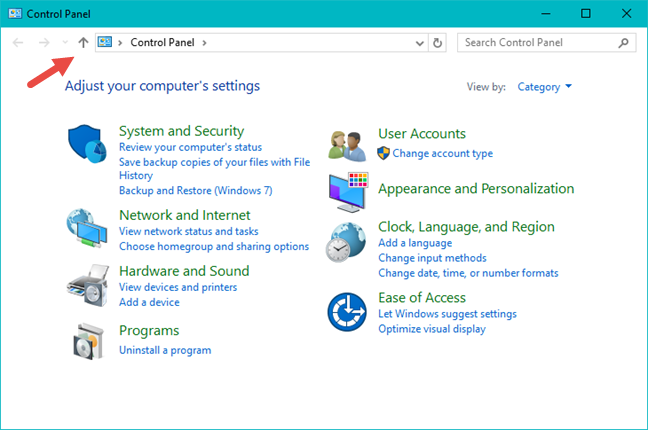
Dan heb je in Windows 7 , Windows 8.1 en Windows 10 het zoekvak(Search box) rechtsboven. Begin(Start) erin te typen en het Configuratiescherm(Control Panel) geeft automatisch de relevante snelkoppelingen weer.

Zoeken(Search) versnelt het proces van het vinden van uw weg door alle taken, tools en configuratie-opties enorm.
Overschakelen naar de klassieke Windows XP - weergave in het Configuratiescherm(Control Panel) vanuit Windows 7 , 8.1 en 10
Hoewel het Configuratiescherm(Control Panel) in Windows 7 , Windows 8.1 en Windows 10 veel beter is, zijn veel gebruikers nog steeds gewend aan de klassieke lijstweergave van Windows XP en willen ze deze terug.
Gelukkig voor hen bieden alle moderne versies van Windows dezelfde snelle methoden om items in het Configuratiescherm(Control Panel) op die manier te bekijken.
Ongeacht(Regardless) of u Windows 7, Windows 8.1 of Windows 10 gebruikt, aan de rechterkant van het Configuratiescherm(Control Panel) is er een vervolgkeuzelijst "Weergeven op" met verschillende waarden die u kunt selecteren. ("View by")Klik(Click) of tik op de pijl ernaast en selecteer hoe u het Configuratiescherm(Control Panel) wilt zien . Categorie(Category) is de standaardweergave in alle moderne versies van Windows .

Het selecteren van "Grote pictogrammen"("Large icons") of "Kleine pictogrammen"("Small icons") is het equivalent van de klassieke lijstitemweergave van Windows XP . "Grote pictogrammen"("Large icons") zullen grotere pictogrammen gebruiken voor alle elementen in het Configuratiescherm(Control Panel) .
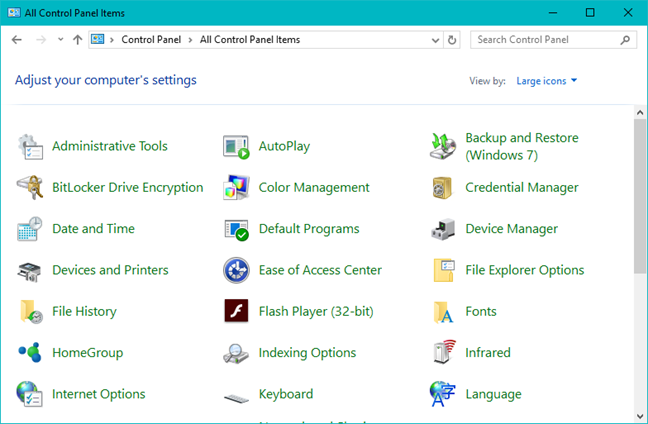
"Kleine pictogrammen"("Small icons") gebruikt kleinere pictogrammen voor alle items. Bij het gebruik van kleine icoontjes hoef je minder te scrollen om door alles te bladeren.

Een alternatieve methode om te schakelen tussen de klassieke weergave van lijstitems en de standaardcategorieweergave is om het Configuratiescherm(Control Panel) te openen en op de ALT - toets op uw toetsenbord te drukken. Dit opent een verborgen menu: open daarin "View -> Go To" en selecteer "Alle Configuratiescherm-items".("All Control Panel Items.")

De klassieke Windows XP - lijstitemweergave wordt nu gebruikt door het Configuratiescherm(Control Panel) , ongeacht of u Windows 7, Windows 8.1 of Windows 10 gebruikt. Last but not least heeft u de pijl- omlaag(Down) bovenaan, bij de knoppen Terug(Back) en Vooruit . (Forward)Als u erop drukt, worden de recente locaties die u hebt bezocht, weergegeven.

Als u onlangs tussen weergaven hebt gewisseld, kunt u het gebruiken om snel toegang te krijgen tot Alle items in het Configuratiescherm(All Control Panel Items) en terug te keren naar de klassieke lijstitemweergave die in Windows XP wordt gebruikt .
Conclusie
Persoonlijk houden we niet meer van Windows XP . Wij vinden het extreem gedateerd, onveilig en een stuk minder gebruiksvriendelijk dan Windows 7 of Windows 8.1 , om nog maar te zwijgen van Windows 10 . Hoewel de nieuwere versies van Windows het (Windows)Configuratiescherm(Control Panel) proberen te vervangen door modernere apps zoals pc-instellingen(PC Settings) in Windows 8.1 of Instellingen(Settings) in Windows 10 , vinden sommige gebruikers het Configuratiescherm(Control Panel) nog steeds beter en willen ze nog steeds vasthouden aan de oude manieren om dingen te doen. Hopelijk zullen ze deze gids nuttig vinden.
Related posts
Voeg het Configuratiescherm en de Opdrachtprompt toe aan het WinX-menu, in Windows 10
Hoe inloggen op Windows 10 met een pincode? Hoe de inlogpincode wijzigen?
5 manieren om te dubbelklikken met een enkele klik in Windows
Hoe toegang te krijgen tot het oude rechtsklikmenu in Windows 11
Hoe alle apps te verbergen en een startmenu met één kolom te maken -
Hoe verplaats ik het Windows 11 Start Menu naar links? -
Hoe u uw eigen aangepaste Jump List kunt maken in Windows 7 en Windows 8.1
Het formaat van tegels wijzigen in Windows 10, in het Startmenu
Problemen oplossen: Windows 10 Start Menu zit vast op volledig scherm. Zet het uit!
2 manieren om de taal te wijzigen die door Cortana wordt gebruikt in Windows 10
Snelkoppelingen maken met parameters in Windows 10
De complete gids voor het personaliseren van de taakbalk in Windows 8.1 en Windows 7
De tegels aanpassen die worden weergegeven op uw Windows 8.1-startscherm
Hoe u Windows 10-app-meldingen kunt stoppen en configureren (e-mail, agenda, Skype, enz.)
Klokken toevoegen aan het systeemvak van de taakbalk in Windows 10
Hoe het Windows 10 Startmenu in te stellen om het hele scherm te gebruiken
Apps verbergen in het startmenu van Windows 10 -
De snelle instellingen van Windows 11 gebruiken en aanpassen -
10 manieren om het startmenu van Windows 10 te organiseren en te wijzigen -
Hoe meer tegels in het Startmenu te tonen, in Windows 10
